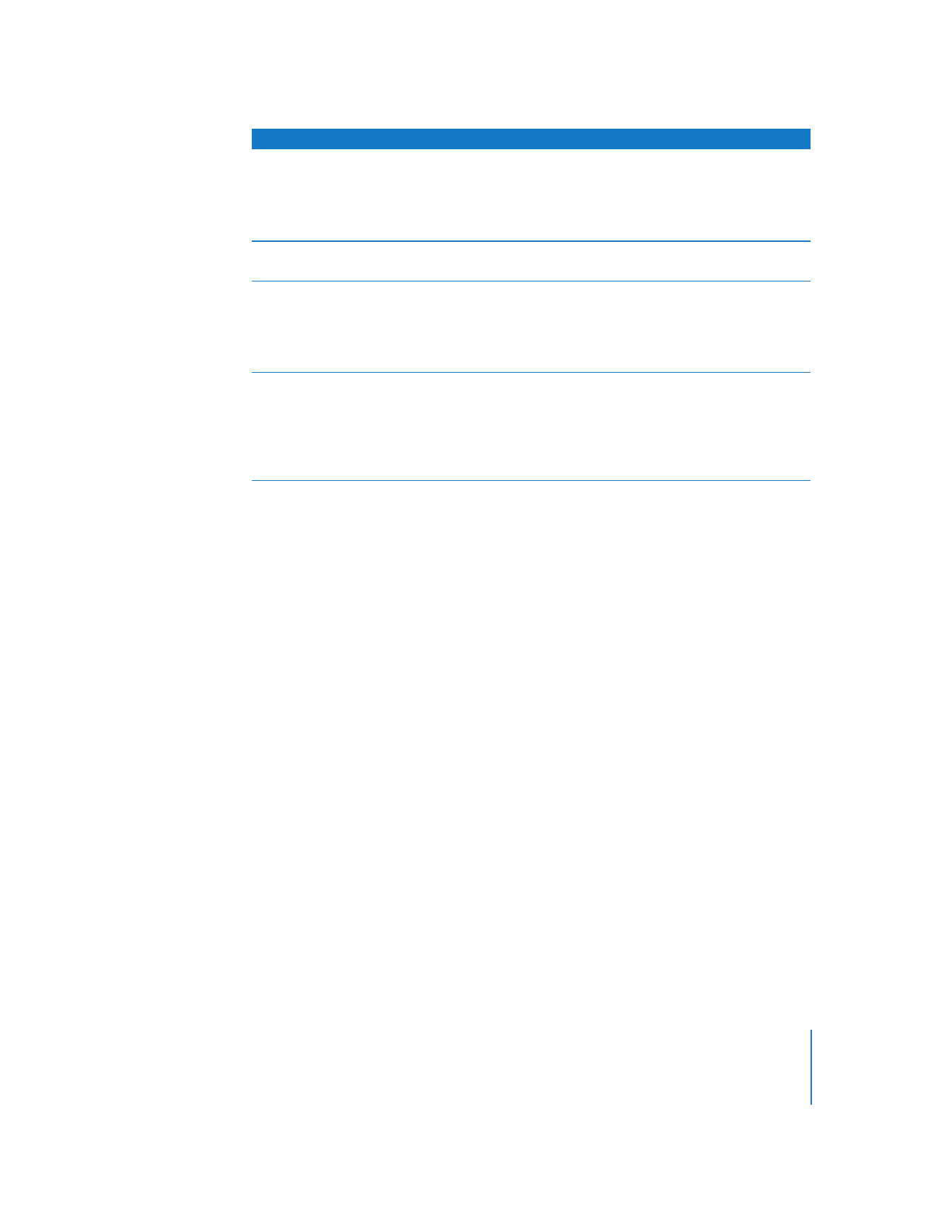
Einstellen der Berechtigung für den Administratorzugriff auf Apple
Remote Desktop und der Zugriffsrechte mithilfe lokaler Accounts in
Mac OS X 10.5
Sie bereiten einen Client für die Verwaltung vor, indem Sie die entfernte Verwaltung auf
dem Client-Computer aktivieren und die Administratorzugriffsrechte in der Systemein-
stellung „Sharing“ auf dem Computer festlegen. Sie können die Zugriffsrechte für alle
Benutzer oder einzeln für jeden Benutzer-Account auf dem Computer festlegen. Befol-
gen Sie die Anweisungen in diesem Abschnitt, um die Zugriffsrechte für jeden Client-
Computer festzulegen.
Hinweis: Sie können diesen Schritt überspringen, wenn Sie ein angepasstes Installa-
tionsprogramm erstellen, das die von Ihnen gewünschten Client-Einstellungen auto-
matisch aktiviert.
Wenn Sie Änderungen an einem Client-Computer vornehmen wollen, benötigen
Sie den Namen und das Kennwort eines Benutzers mit Administratorrechten für
den Computer.
Informationen zur Vorbereitung eines Client-Computers, der Mac OS X 10.4 verwendet,
finden Sie im Abschnitt „Einstellen der Berechtigung für den Administratorzugriff auf
Apple Remote Desktop und der Zugriffsrechte mithilfe lokaler Accounts in Mac OS X 10.4“
auf Seite 72.
Objekte löschen und ersetzen
Verwenden der folgenden Befehle im Menü „Verwalten“: „Objekte
kopieren“, „Pakete installieren“, „UNIX-Befehl senden“ und „Papier-
korb entleeren“. Auch Löschen von Objekten aus Berichtsfenstern.
Diese Option muss markiert sein, um die Funktion „Client-Software
aktualisieren“ verwenden zu können.
Textnachrichten senden
Verwenden der folgenden Befehle im Menü „Kommunikation“:
„Nachricht senden“ und „Chat“.
Neustart und Ausschalten
Verwenden der folgenden Befehle im Menü „Verwalten“:
„Ruhezustand“, „Ruhezustand beenden“, „Neustart“, „UNIX-Befehl
senden“ und „Ausschalten“.
Diese Option muss markiert sein, um die Funktion „Client-Software
aktualisieren“ verwenden zu können.
Objekte kopieren
Verwenden der folgenden Befehle im Menü „Verwalten“ und im
Menü „Server“: „Objekte kopieren“, „UNIX-Befehl senden“ und
„Pakete installieren“.
Diese Option muss aktiviert werden, um die Funktionen „Client-
Software aktualisieren“ und „Client-Einstellungen ändern“ ver-
wenden zu können.
Wählen Sie ...
... für folgende Administratorrechte
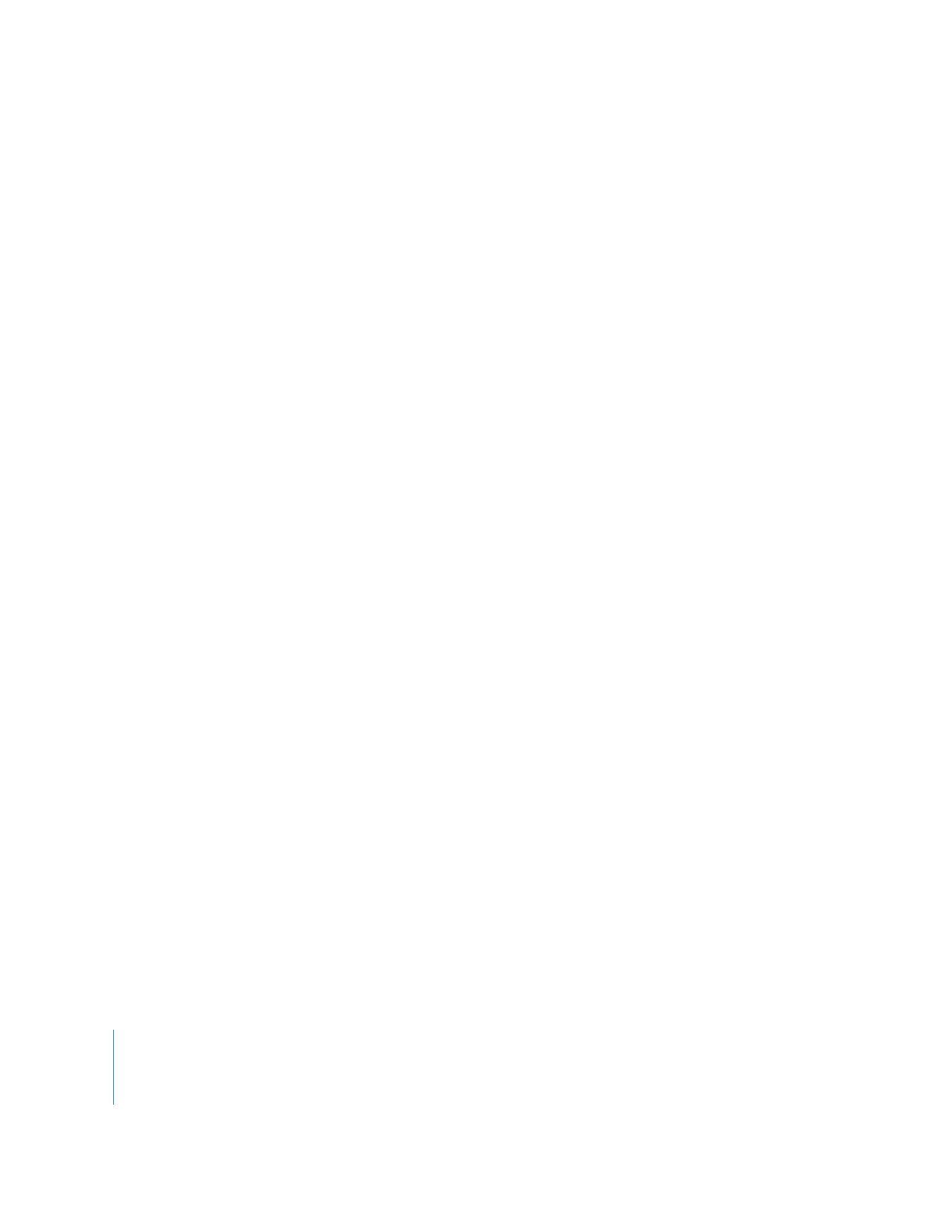
72
Kapitel 5
Verstehen und Steuern von Zugriffsrechten
Gehen Sie wie folgt vor, um Administratorrechte auf einem Computer mit
Mac OS X 10.5 (oder neuer) festzulegen:
1
Öffnen Sie auf dem Client-Computer die Systemeinstellungen und klicken Sie
auf „Sharing“.
Wenn diese Systemeinstellung geschützt ist, klicken Sie auf das Schloss und geben Sie
dann den Benutzernamen und das Kennwort eines Benutzers mit Administratorrech-
ten für diesen Computer ein.
2
Wählen Sie die Option „Entfernte Verwaltung“ in der Systemeinstellung „Sharing“.
3
Sollen alle Benutzer mit lokalen Accounts auf den Computer zugreifen, wählen Sie
„Alle Benutzer“.
Alle Benutzer erhalten dieselben Administratorrechte.
4
Sollen nur bestimmte Benutzer Zugriff erhalten, oder wollen Sie nur bestimmten
Benutzern bestimmte Administratorrechte zuweisen, wählen Sie „Nur diese Benutzer“.
Klicken Sie auf „Hinzufügen“ (+). Wählen Sie die Benutzer aus und klicken Sie auf
„Auswählen“.
Wählen Sie einen Benutzer in der Liste aus, um die Administratorrechte für diesen
Benutzer zu ändern.
5
Klicken Sie auf „Optionen“.
6
Nehmen Sie die gewünschten Änderungen an den Zugriffsrechten vor und klicken Sie
auf „OK“. Ihre Änderungen werden sofort wirksam.
Tipp: Wenn Sie beim Klicken auf ein Markierungsfeld für ein Zugriffsrecht die Wahl-
taste drücken, werden automatisch alle Felder für die Zugriffsrechte markiert.
Weitere Informationen hierzu finden Sie im Abschnitt „Administratorzugriff auf Apple
Remote Desktop“ auf Seite 69.
7
Wenn Sie die Zugriffsoptionen für bestimmte Benutzer ändern, wiederholen Sie diese
Anweisungen für die betreffenden Benutzer.